since ios 15 itunes is not recognizing my iphone. I have a macbook pro 2015 with High Sierra running
Any suggestions what I can do (without having to upgrade from High Sierra ) ?
MacBook Pro 15″, macOS 10.13
Any suggestions what I can do (without having to upgrade from High Sierra ) ?
MacBook Pro 15″, macOS 10.13
Hola 👋
Gracias por visitar las Comunidades de soporte de Apple en español.
Si el ordenador no reconoce un dispositivo conectado, puede que veas un error desconocido o el error “0xE”. Sigue estos pasos e intenta conectar de nuevo tu dispositivo después de cada paso.
Pasos adicionales para Mac
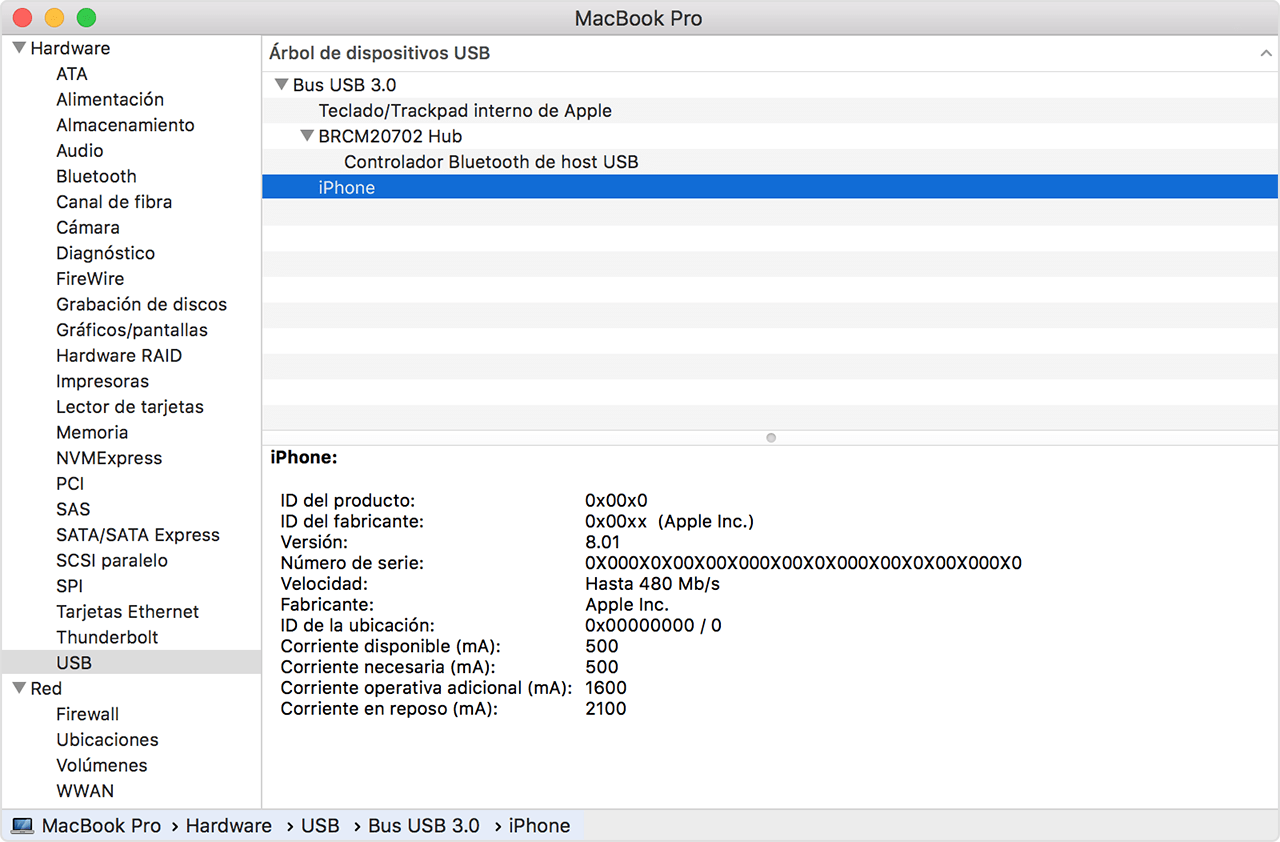
Te invito a que compartas tus resultados con nosotros, al igual de cualquier otra duda que tengas.
Un saludo cordial
since ios 15 itunes is not recognizing my iphone. I have a macbook pro 2015 with High Sierra running